家族や友人と楽しんだイルミネーションや夜景の思い出。写真を整理していると想像以上にノイズが乗っていて残念ってことありませんか。デジタルカメラで夜景を撮影すると,どうしても画面にザラザラ感や粒状感が出ることがあります。これを「輝度ノイズ」と呼んでいます。また,本来存在しないはずの赤や緑,青の点々が乗る場合があります。これを「偽色(カラーノイズ)」と呼んでいます。今回はこれらのノイズを目立たなくする方法を探っていきましょう!
※アイキャッチ画像はイメージです。分かりやすいようにノイズを強調しています。また,本稿で使用する画像は,サンプルとしてノイズが確認しやすいデータを使用しています。作品例ではありませんのでご了承ください。
撮影しただけでは勿体ない!一手間かけて差をつけよう
クリスマスシーズン到来。皆さまの町も,イルミネーションで彩る季節がやってきたかと思います。幻想的な冬の夜を記録に残したい。でも,難しそうと思っている方も多いのではないでしょうか。イルミネーションの撮影におススメのスマホから,綺麗に撮影するための撮影テクニックが紹介されているピッタリの記事がありますので,興味のある方はこちら「スマホで綺麗に撮りたいイルミネーション!撮り方や設定、アプリもご紹介」を是非読んでみてください。
でも,せっかく撮影した写真です。そのままスマホの肥やしにしては勿体ない!そこで本稿では,撮影後のさじ加減で一つ上の写真を目指そう!をテーマに,夜景写真に付き物のノイズの軽減にチャレンジ。スマホでもできる写真編集から,もう少し本格的なノイズ除去方法をご紹介します。映える作品が出来たら,SNSへの投稿だけでなく,フォトコンテストに応募してみましょう。
PCもMacも不要!スマホでもできる本格写真編集
スマホ用の写真編集アプリは数多くありますが,ここではLightroom(iPhone版)の操作方法をご紹介します。Lightroomとは,写真を簡単に編集,管理,保存,共有することができるクラウドベースのサービス。アドビシステムズさんから開発・販売され,PCやMacをはじめモバイル端末などから利用できます。クラウドで共有できるので,担ぎて仲間と写真を見返しながらお祭りの反省会(飲み会)を開くことも出来そうですね。なお,iPhone版のLightroomにはカメラ機能もありますが今回は割愛させて頂きます。Lightroomの詳細はこちらをご参照ください。
Lightroom(iPhone版)を使用したノイズ軽減
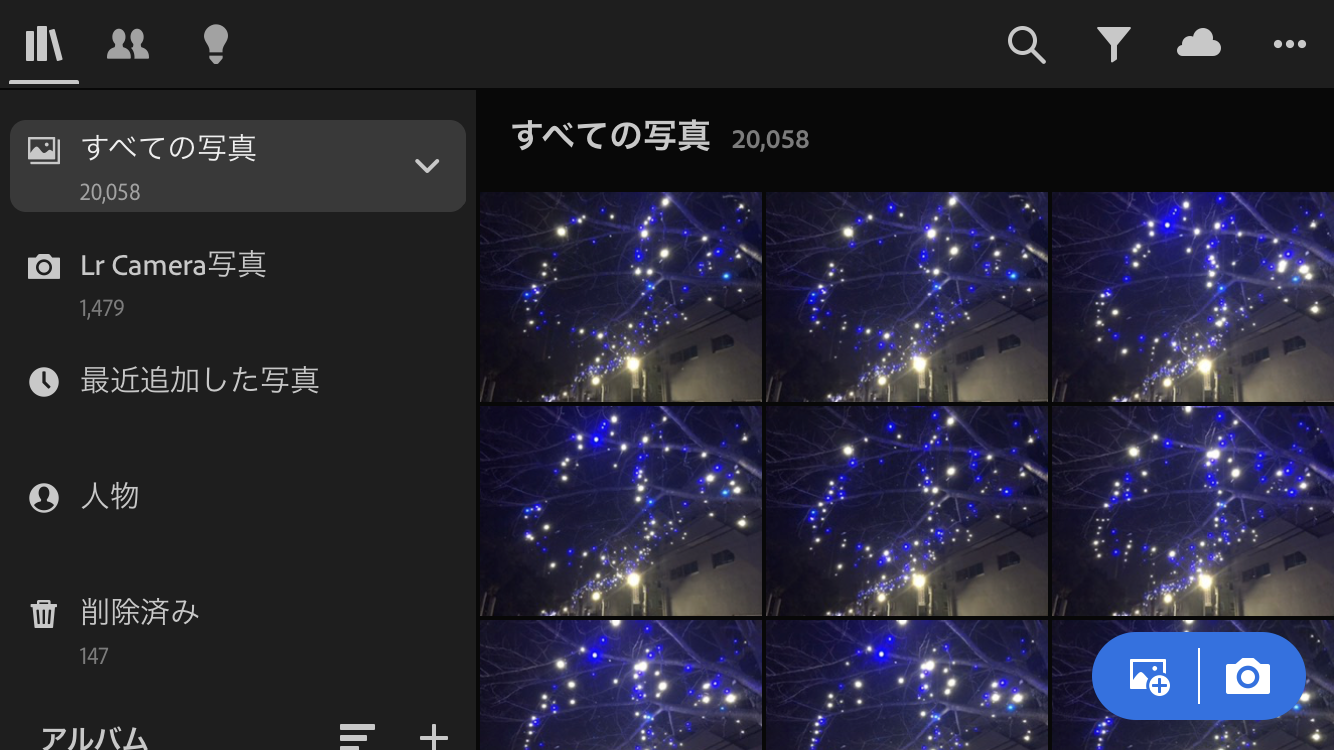
まず,はじめにLightroomを起動しましょう。左ナビの「すべての写真」を選ぶと,iPhone標準のカメラで撮影した写真も表示されます。
自働調整
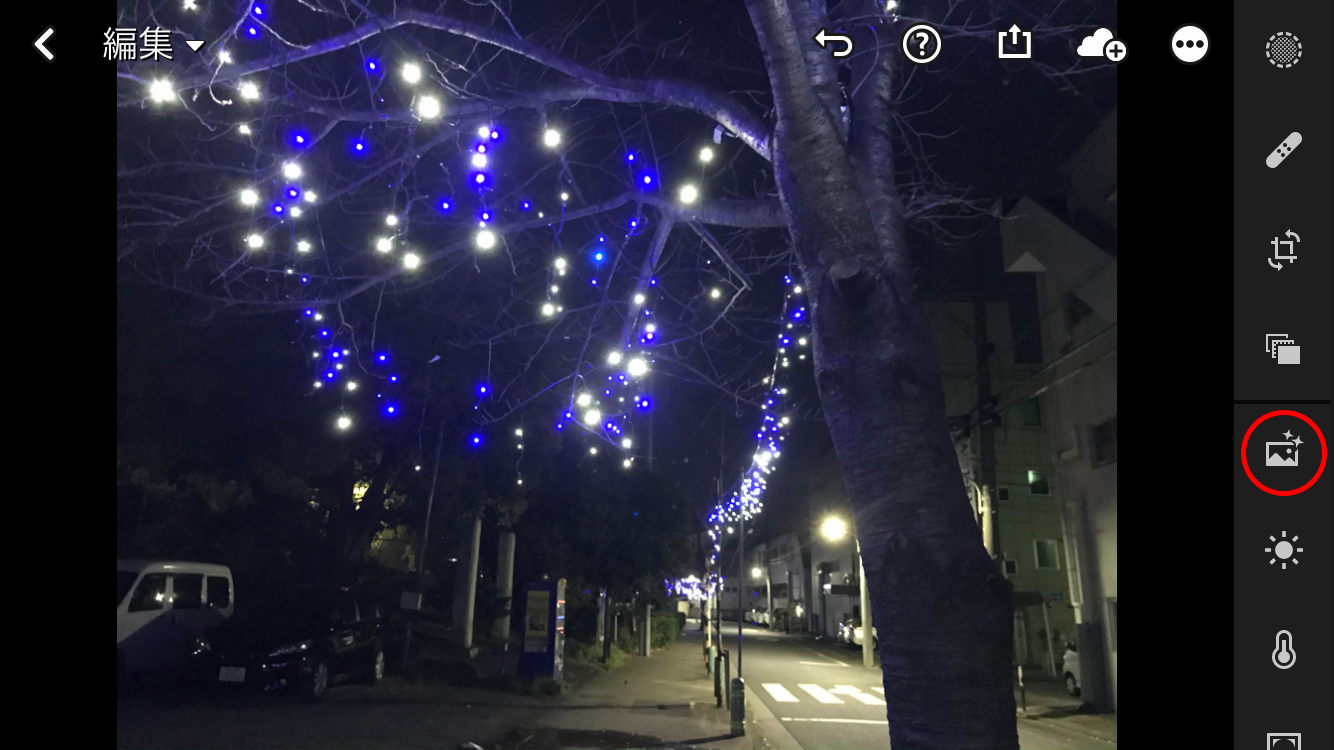
編集したい写真をタップすると,選択した写真が拡大されます。最初に赤丸で囲ったアイコンをタップして自働調整します。
ライトの調整

自働調整のままでも問題ありませんが,必要に応じて太陽のアイコンをタップしてライト(露光量や白レベル,黒レベルなど)の微調整を行います。撮影時に白く飛んだ部分は戻りませんが,暗部側はデータが残っている可能性があります。色々試してみてください。
カラーの調整
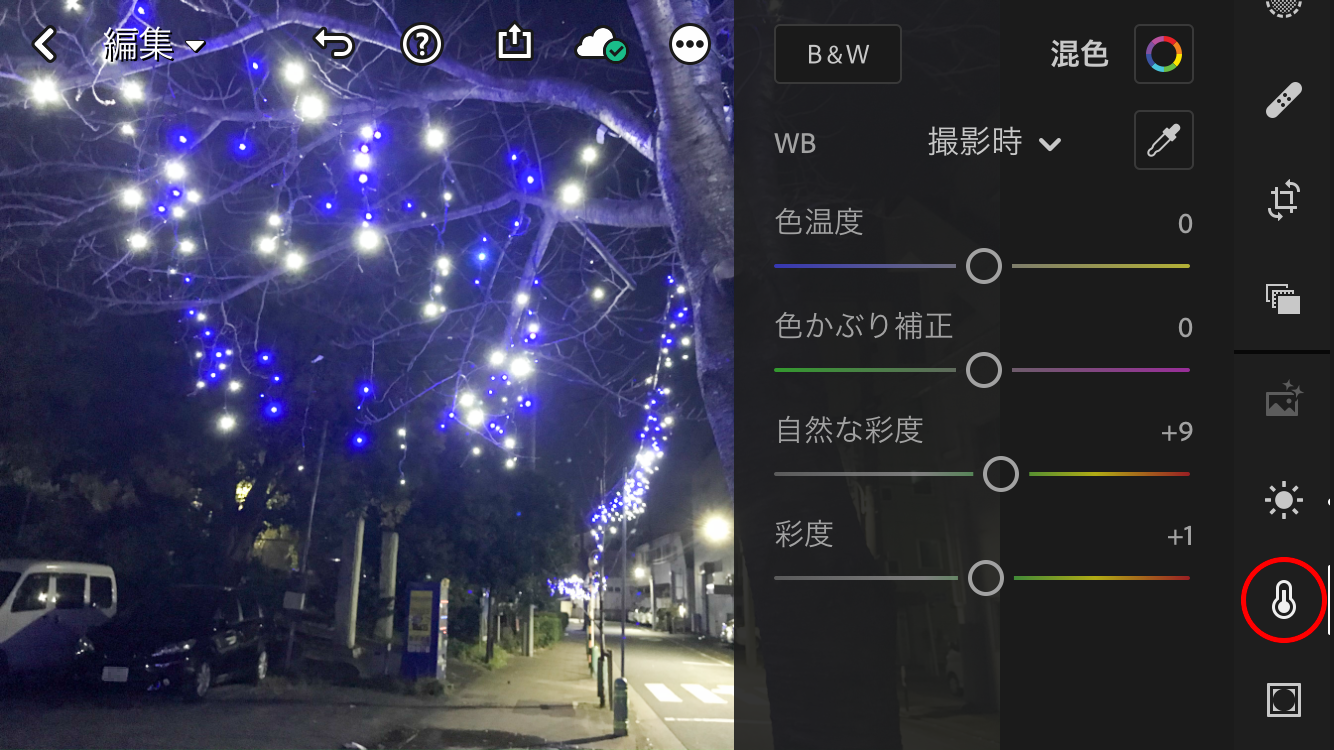
ライトの微調整が済んだら温度計のアイコンをタップしてカラーの調整を行います。色のバランスが悪いと感じる場合はここで調整します。各スライダーで試行錯誤するのもいいですが,ホワイトバランス選択ツール(スポイトツール)を使用すると簡単に色調を補正できます。スポイトのアイコンをタップすると選択ツールが出てきます。選択ツールをニュートラルなグレーに指定したい領域に移動すると,その場所を基準に画面全体の色が調整されます。
【夜祭りでの使用例】街路灯(水銀灯)の光は,演色性が悪く緑がかった色をしています。宵渡御の様子を撮影したとき,緑かぶりをすることがあります。そのような場合は,横断歩道の白線や担ぎての白い股引などを基準にホワイトバランス選択ツールを使用してみてください。
【ワンポイント】必ずしも,白い部分をニュートラルなグレーに補正する必要はありません。お誕生日ケーキのロウソクやクリスマパーティーのキャンドル,宵宮祭の提灯など,あえて色温度を5500K付近に設定(暖色系を強調)することで趣のある写真に仕上がることもあります。
ディテールの調整
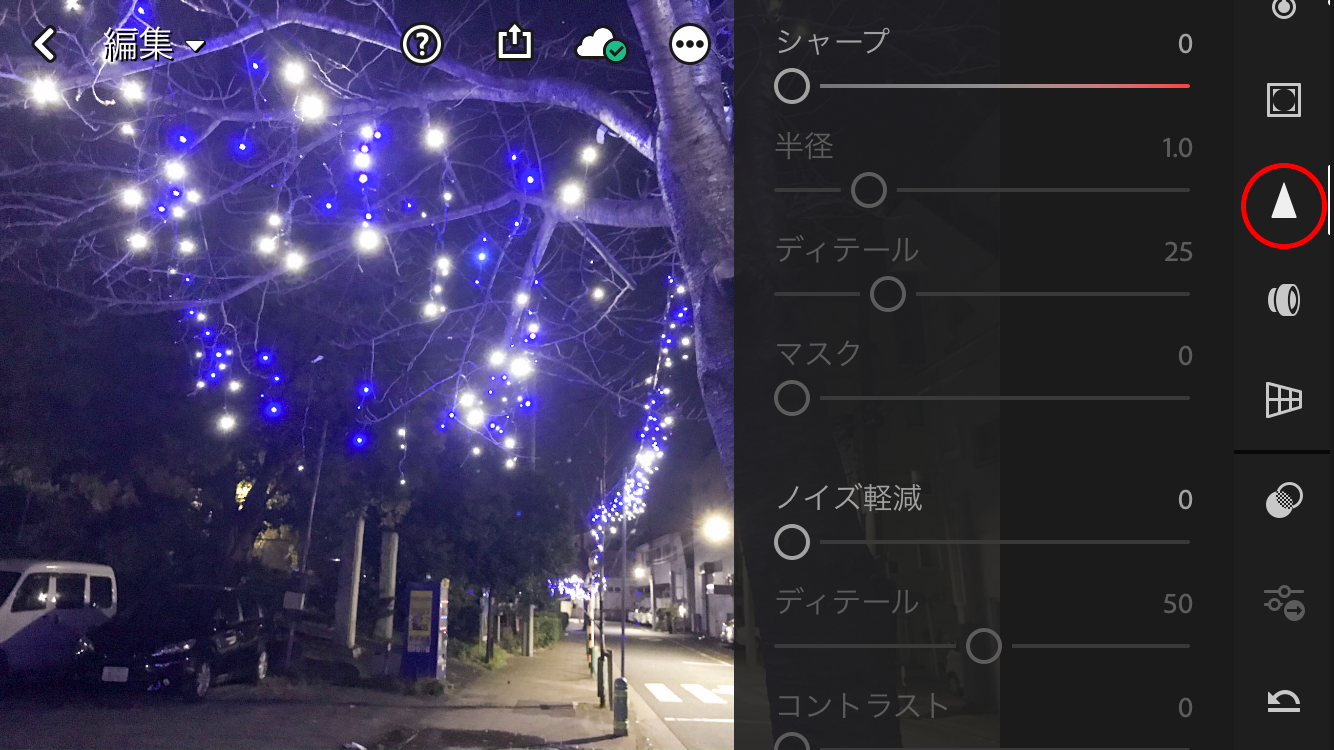
三角形のアイコン(ディテールの調整)をタップすると,ノイズの軽減を行うことができす。「ノイズ軽減スライダー」を左右に動かしながら,目障りなノイズを軽減していきます。
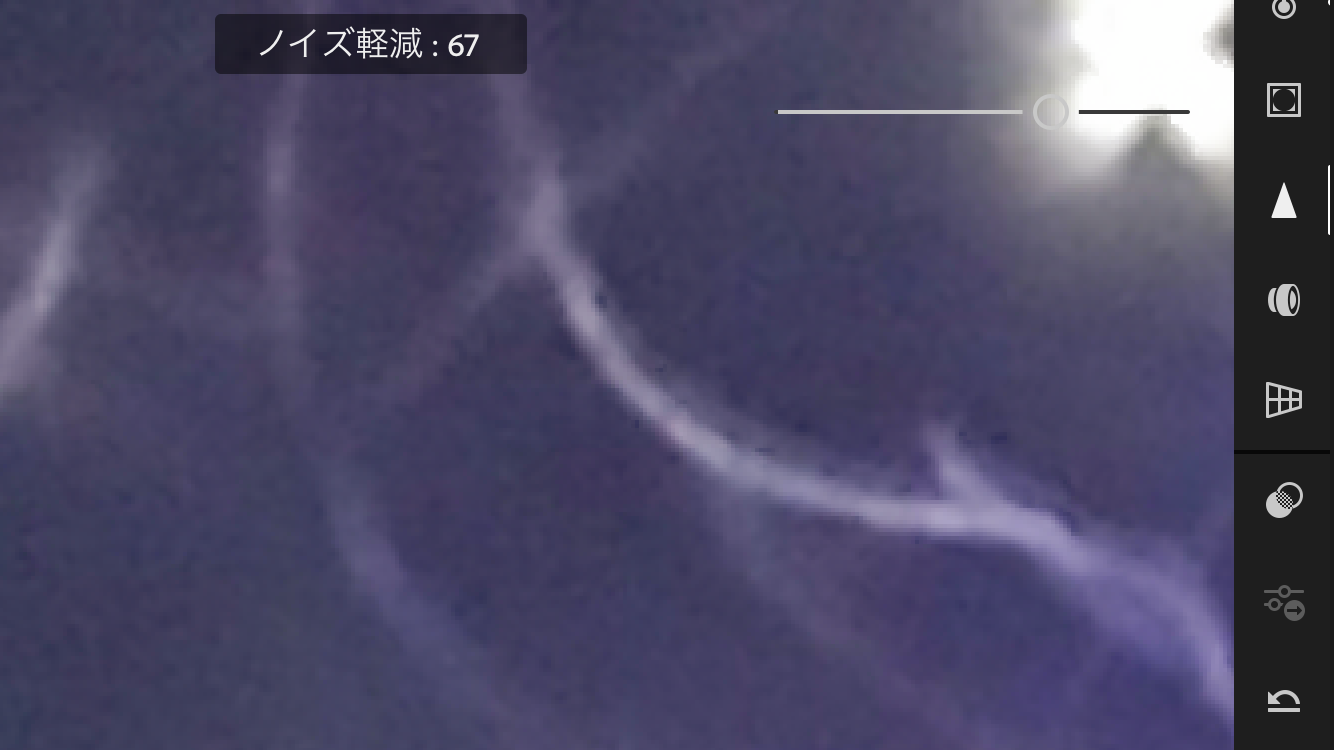
画像を拡大しておくこと作業がしやすいです。最初に「ノイズ軽減スライダー」を思いきって右端まで持っていきます。このとき,指を画面から放さないでください。少しタイムラグがありますが,暫くするとノイズ軽減の効果が現れます。右端まで行ったら今度は少しずつ左側に戻していきます。ノイズが目立ってきたら再び右へ。細部が失われたと感じたら左へ。このように何度か左右に往復しながら落とし所を探して行きます。
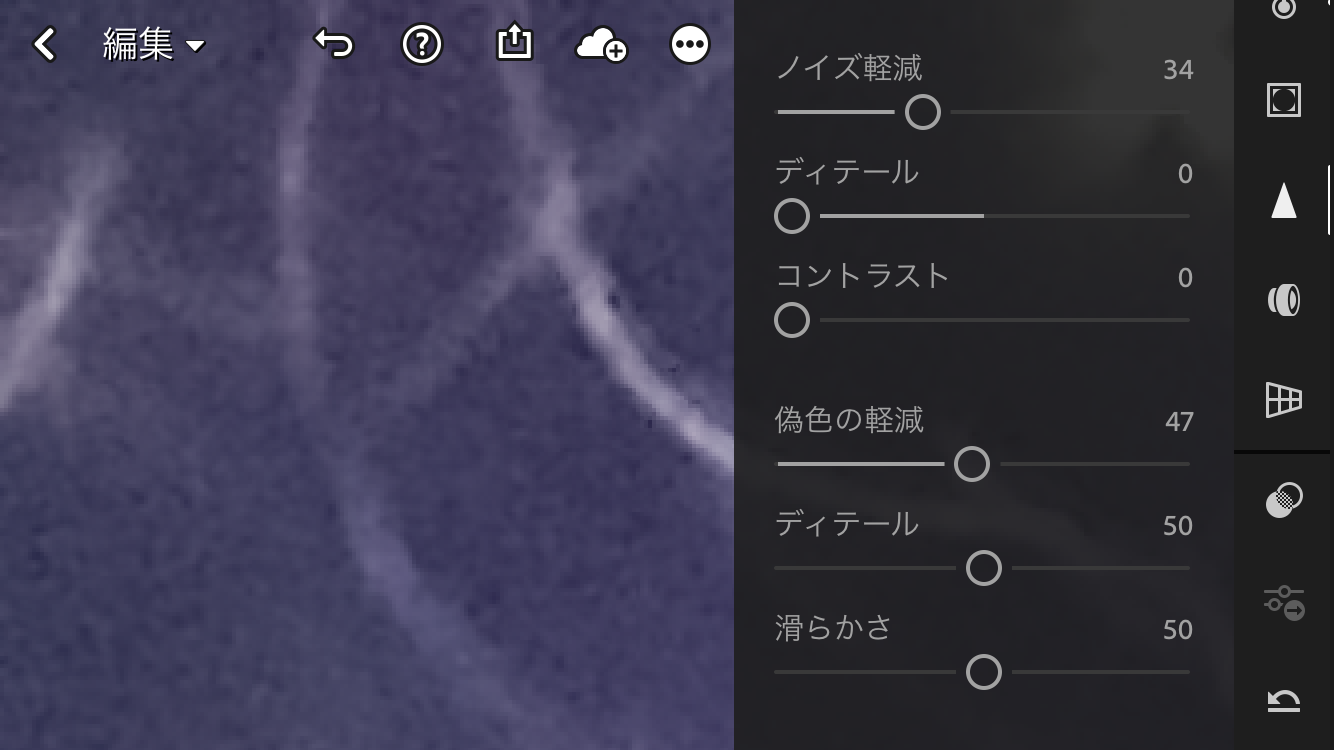
偽色(カラーノイズ)は「偽色の軽減スライダー」で軽減します。本来存在しない色が目立たなくなるまで,スライダーを左右に振りながら良い塩梅の位置を探します。
【ワンポイント】基本は上から順に作業していくのが確立された方法(アプリの設計者が想定した手順)となります。しかし,筆者の個人的なフローでは「偽色の軽減」から先にあたりをつけ,その後「ノイズ軽減」を行うことが多いです。作業のやりやすい方法で…
以上,一部ですがここで紹介した機能を使うだけでも,一味違った写真に仕上がることでしょう。慣れてきたら,更に色々な機能を試してください。iPhone版のLightroomの場合,あまり難しいことは考えず,直感で作業することをオススメします。
好みの画像編集アプリで遊ぼう
今回はLightroom(iPhone版)をご紹介しましたが,アプリによって得意不得意があります。各機能の名称もアプリによって異なるかもしれません。しかし,基本的な操作方法は大きくは変わらないと思いますので,お好みを画像編集アプリで色々遊んでみてください。この記事が参考になれば幸いです。
やり過ぎは禁物!妥協点を探そう
高感度のモノクロフィルムで撮影したザラっとした写真,シックでカッコいいですよね。
夜景に限らずノイズの除去は無理をしないことがポイントです。全てのノイズを除去しようとすると,細部が失われノッペリとした嘘っぽい画像になりがちです。多少のノイズも写真の味と捉え,我慢できないノイズは除去し,我慢できるノイズは残す。妥協点を探しましょう。
お酒も良いけど,写真もね
夜の街の散策を満喫したあと,カフェやレストランで食事って方も多いかと思います。イルミネーションの余韻を楽しみながら写真を編集してみてはいかかでしょうか。スマホやタブレットなら仲間と撮れたてホヤホヤの写真を見せ合うことも出来ます。わいわい賑やかに写真を編集するのも楽しいそうですね。
さらにステップアップしたい人に
ここからは,PCもしくはMacが必要となりますが,みんな大好きPhotoshopの統計機能を使ったノイズ除去方法をご紹介します。
1.予め同じアングルで写真を10枚から20枚撮影します。重たい三脚は不要です。一眼レフカメラを持ち歩かなくても大丈夫。iPhone標準のカメラアプリ,しかも手持ちでOK,そうPhotoshopならね!
2.Photoshopを立ち上げ,メニューバーより[ファイル]-[スクリプト]-[統計]の順に掘り下げていきます。「画像の適用設定」画面にて,「画像のスタックを選択」から「平均値」を選択します。「参照」ボタンを押下して「1.」で撮影した写真を取り込みます。「ソース画像を自動的に配置する」のチェックを忘れずに!
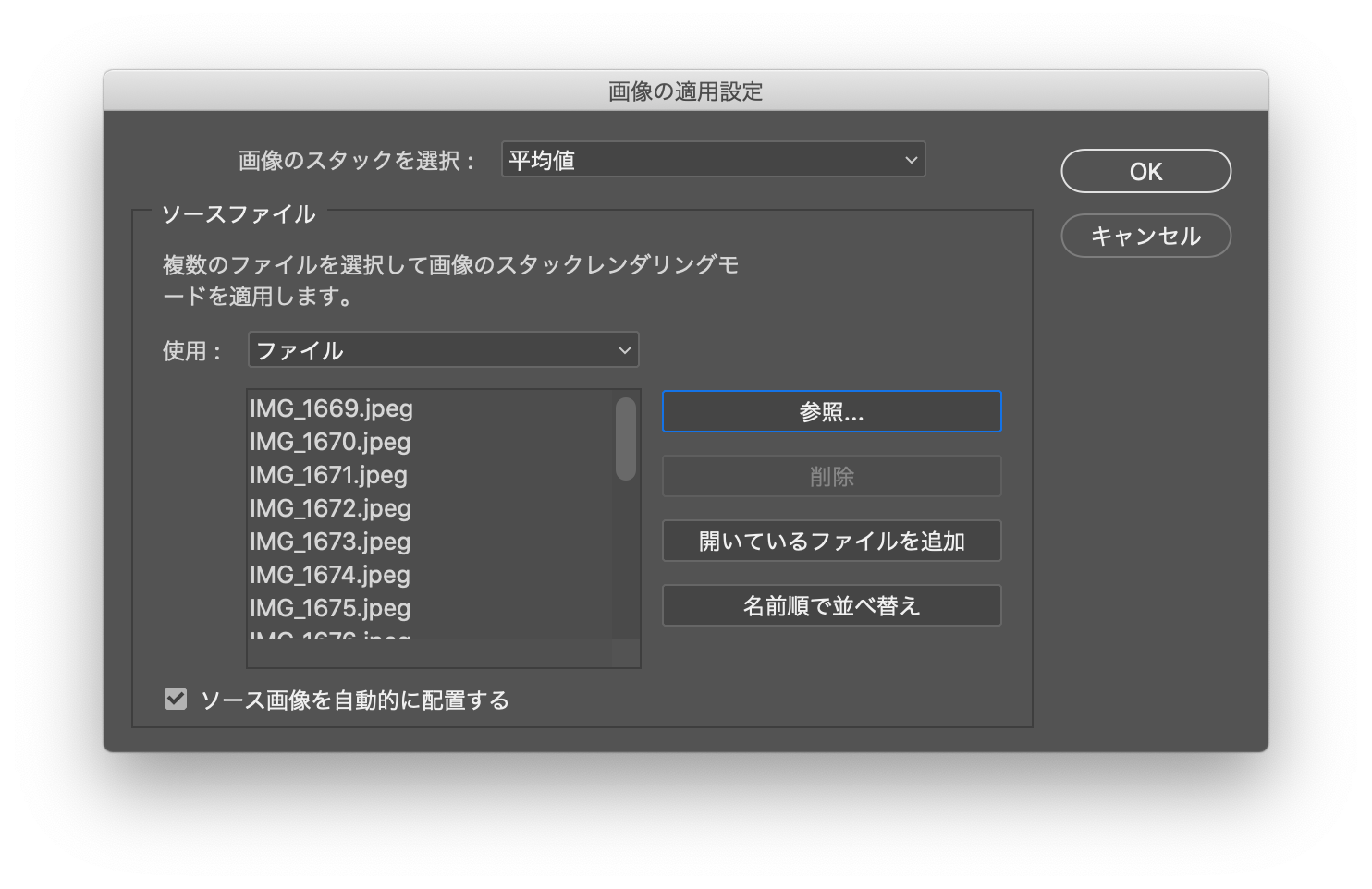
3.「OK」ボタンを押下するとあら不思議。取り込んだ複数の写真が1枚にまとまります。四隅に出ている黒い枠は撮影時のズレによるものです。

このとおり,拡大するとノイズがキレイに除去されていることが分かります。
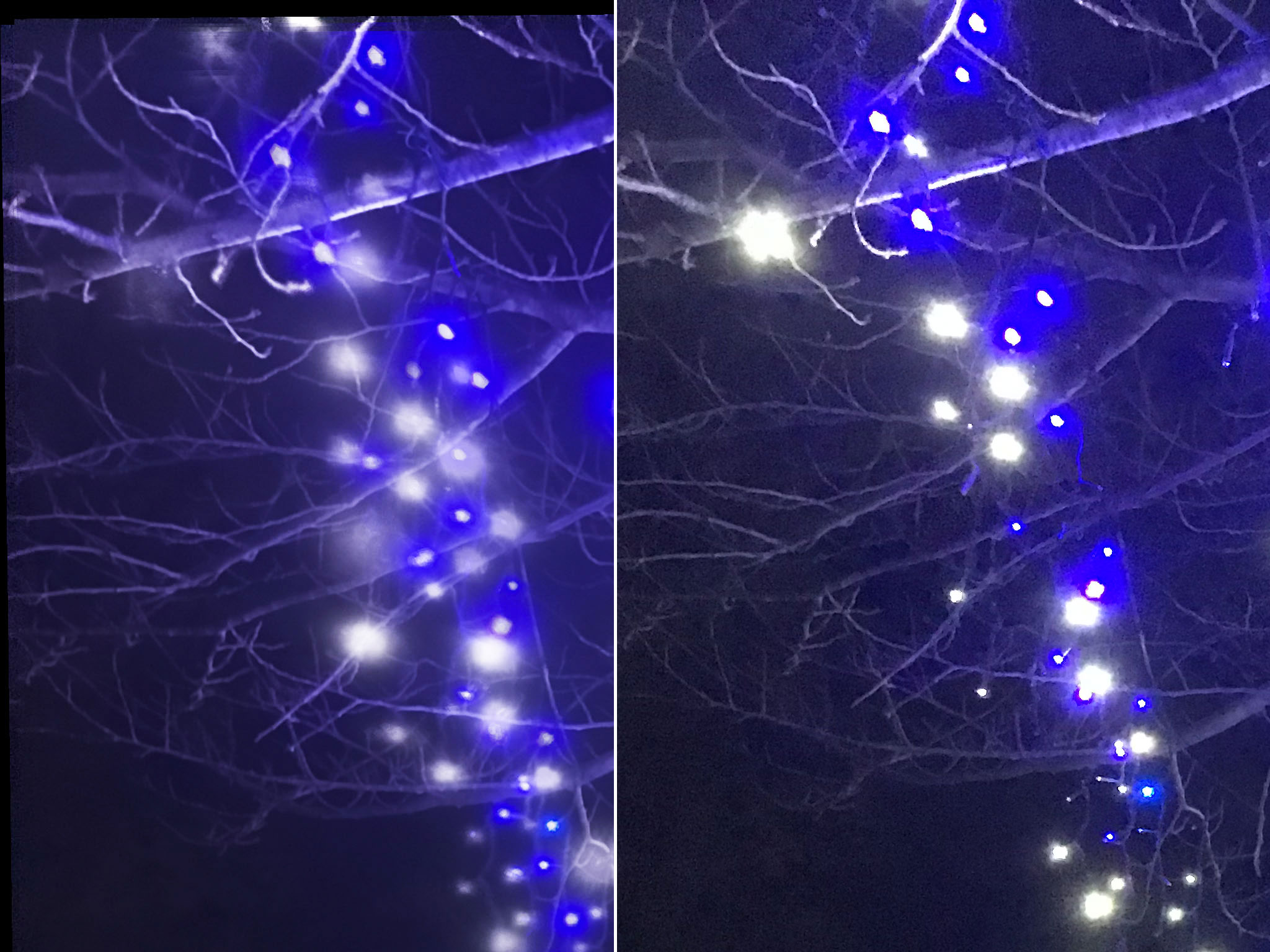
実は,この手法に問題があります。複数の写真を合成しているため,踊り手,お神輿,山車など動きのある被写体には向いていません。ただ,逆手にとって,紅白を見終わったあと神社に出向き,社殿に延びる参拝者を撮影すると幾重にも薄い人影が残る面白い効果が得られるかもしれません。
素敵な写真を沢山撮ってフォトコンに応募しよう
素敵な写真が沢山撮れたら,フォトコンテストに応募してみましょう。ただ,撮影機材の指定,レッタチや写真加工禁止のフォトコンテストもあります。出品前に応募規定は必ず読んでください。せっかく受賞しても,後から失格となると悲しいですよね。以下に,冬のお祭りをテーマにしたフォトコン情報をリンクします。最後まで読んでいただき,ありがとうございました。
【フォトコン情報】
【クリスマスシーズン到来★】冬の夜をイルミネーションで彩る!フォトコンテストへ応募しよう
フォトコンテストのある冬のお祭り7選!冬の美しい風景を撮ろう!
【ロケ地】
ラゾーナ川崎プラザ(川崎市幸区)
ねがた桜みち(大田区仲池上)
【参考】
カワグチマサト. “統計機能で夜景写真のノイズを除去しよう”. masART Blog. https://blogs.masart.info/?p=308(参照2019-12-15).
カワグチマサト. “夜景写真のノイズ軽減結果を比較してみた”. masART Blog. https://blogs.masart.info/?p=353(参照2019-12-15).

